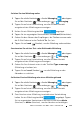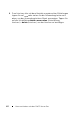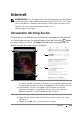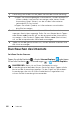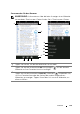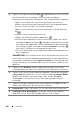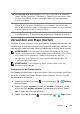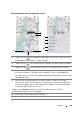Users Guide
70 Internet
So zeigen Sie Einzelheiten zu einem Ort an
1 Tippen Sie auf die Starttaste →
Anwendungen
→ Maps
(Karten).
2 Suchen Sie den gewünschten Ort auf der Karte (siehe So suchen
Sie einen Ort auf der Karte).
3 Tippen Sie auf den Namen des Ortes.
8 Die farbigen Linien, die die Verkehrslage in der Gegend angeben,
anzeigen oder ausblenden.
9 Öffnet die Liste mit den auf der Karte gefundenen Orten.
10 Öffnet das Menü „settings“ (Einstellungen), in dem der Modus Use my
location (Meinen Standort verwenden) aktiviert oder deaktiviert und der
Kartenanzeigeverlauf gelöscht werden kann.
1 Tippen Sie hierauf, um die Karte mit dem Ort zu öffnen.
2 Tippen Sie hierauf, um Wegbeschreibungen zu erhalten (siehe So rufen
Sie Wegbeschreibungen zu Ihrem Ziel ab).
3 Tippen Sie hierauf, um die Karte mit dem Ort an den Startbildschirm
anzuheften.
4 Tippen Sie hierauf, um die Adresse in einer Textmitteilung oder E-Mail zu
verschicken.
5 Tippen Sie hierauf, um die Bewertung anzuzeigen, die Kontaktnummer
anzurufen oder die Website des Ortes aufzurufen, sofern verfügbar.
6
4
3
1
5
2